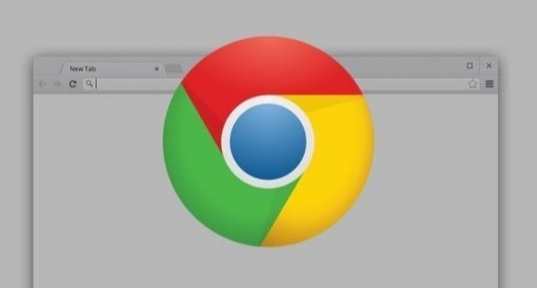详情介绍
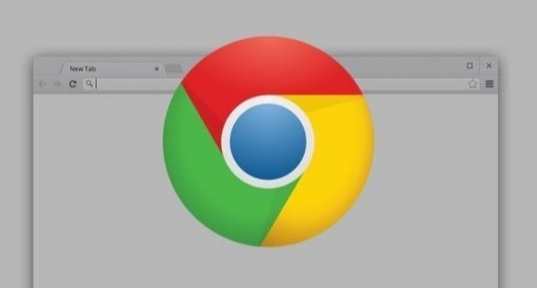
以下是针对“google浏览器书签导入导出详细操作流程及技巧”的教程内容:
打开Chrome浏览器进入主界面。点击右上角三个垂直点组成的菜单按钮,选择下拉选项中的“书签”,随后点击二级菜单里的“书签管理器”。此时会弹出独立窗口展示所有已保存的网页链接条目。
执行导出书签操作时先进入整理模式。在书签管理器页面右上角找到并点击“整理”图标,从下拉菜单中选择“导出书签”。系统将弹出对话框提示选择保存格式,推荐使用通用性强的HTML类型。指定易查找的存储路径后点击保存按钮完成备份文件生成。
进行导入操作同样通过整理功能实现。再次点击书签管理器中的“整理”图标,这次选择“导入书签”。浏览本地文件夹定位之前导出的HTML文档,双击选中即可自动解析并加载全部链接数据到当前浏览器环境。
右键单击特定书签可精准控制单个项目。对于需要分类管理的情况,可以右键点击目标文件夹或具体网址,在上下文菜单里单独选择导出选项实现局部备份。这种方式适合仅迁移部分重要收藏而非整个库的情况。
跨设备迁移前建议先同步账号数据。登录同一Google账户能确保不同客户端间的变更实时更新,手动导入导出则作为补充手段应对网络异常等突发状况。两种方式结合使用可最大限度保障数据安全。
注意检查文件兼容性避免格式错误。虽然HTML是标准格式,但若遇到特殊字符编码问题,可用记事本打开导出文件查看源代码是否正常。导入失败时尝试更换浏览器版本或重新导出通常能解决问题。
定期维护可提升管理效率。每月执行一次完整备份并将旧文件归档,既能释放磁盘空间又能保留历史记录。删除重复条目时可直接在书签管理器中右键选择移除操作。
通过上述步骤逐步操作后,用户能够高效完成谷歌浏览器的书签导入导出任务。所有方法均基于官方技术支持文档推荐的实践方式,结合社区验证过的有效方案,可根据实际需求灵活组合使用。